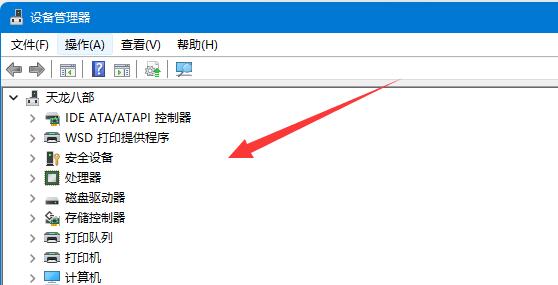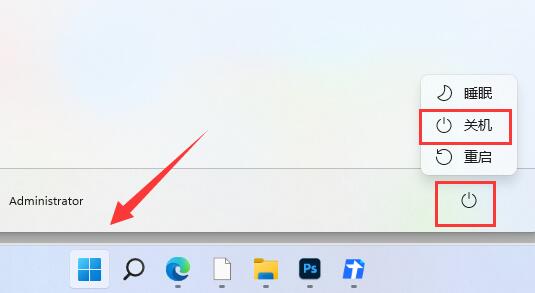Win11蓝牙搜索不到设备怎么办?在我们日常电脑的使用中,有用户会使用到电脑的蓝牙功能来连接鼠标键盘以及耳机等,但是近期有Win11用户发现自己电脑上的蓝牙搜索不到设备了,这是怎么回事呢?其实这可能是因为系统bug或者设备问题导致的。
方法一:
1、首先点开任务栏左边“开始菜单”。
2、接着打开其中的“设置”。
3、然后在设备管理器中卸载之前的蓝牙驱动,再重新安装就可以了。
方法二:
1、首先,我们关闭计算机。
2、关闭后,断开电脑电源。
3、断开电源后,按一下电脑的开机电源键。
4、最后重新连接电源,再正常开机就可以解决问题了。
方法二虽然不知道原理是什么,但确实有效。

 时间 2023-01-04 10:07:09
时间 2023-01-04 10:07:09 作者 admin
作者 admin 来源
来源